Pour entrer des données de polygonale
Vous pouvez saisir des données de polygonale dans l'Editeur de polygonales en créant des côtés de la polygonale. Les types de côté possibles sont Point, Ligne, Arc de corde, Arc radial ou Décalage de la projection. La première entrée doit être un point de départ (POB) donné.
-
Cliquez sur l'onglet Début
 le groupe de fonctions Créer des données de terrain
le groupe de fonctions Créer des données de terrain  le menu Polygonale
le menu Polygonale  Editeur de polygonales
Trouver.
Editeur de polygonales
Trouver.
La fenêtre Editeur de polygonales s'affiche.
- Si des données existantes figurent dans l'Editeur de polygonales, cliquez sur
 pour créer une nouvelle polygonale.
pour créer une nouvelle polygonale.
- Avant d'entrer des données, sélectionnez l'une des options de dessin suivantes dans la liste déroulante :
- Points et lignes : crée des points COGO et une polyligne dans le dessin lorsque vous entrez des données de polygonale.
- Points : crée uniquement des points COGO dans le dessin lorsque vous entrez des données de polygonale.
- Lignes : crée uniquement une polyligne dans le dessin lorsque vous entrez des données de polygonale.
Remarque : Les points créés dans le dessin utiliseront le style de point par défaut et le style d'étiquette de point spécifié dans les paramètres de point, sauf si vous entrez des clés de description dans la colonne Description de l'Editeur de polygonales. Les objets polylignes sont créés sur le calque actif. Les graphiques temporaires affichés dans le dessin utilisent la couleur du calque actuel. - Si vous entrez des données d'arc, assurez-vous que Lignes et Arcs sont sélectionnés dans la liste déroulante Dessiner des lignes et des arcs de façon à ce que les colonnes Arc s'affichent.
Conseil : Vous pouvez sélectionner l'option Lignes si vous souhaitez masquer les colonnes Arc.
- Entrez les paramètres dans la première ligne de l'Editeur de polygonales pour le point de départ (POB) donné.
Les graphiques de la visée arrière initiale sont affichés dans le dessin.
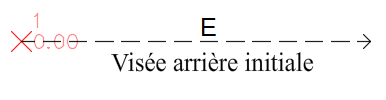
- Spécifiez les types de Côté successifs, puis les paramètres requis.
Saisie de données d'arcs de corde
Lorsque vous entrez des données d'arcs de corde, vous devez spécifier un angle et une distance, puis un rayon, un angle delta et une longueur. La valeur saisie directement pour le rayon, l'angle delta ou la longueur est affichée en police standard, et les valeurs calculées sont affichées en italique. Dans l'illustration suivante, 180 a été saisi pour le rayon et l'angle delta 67° 29' 53" ainsi que la longueur 212.05 sont calculés.
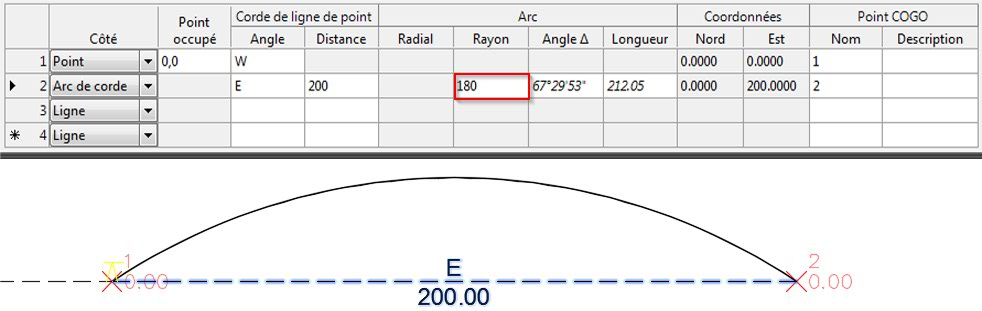
Vous pouvez modifier manuellement les valeurs affichées en italique pour recalculer les autres valeurs, qui sont ensuite affichées en italique. Dans l'illustration suivante, 220 a été saisi pour la longueur et le rayon 146.87 ainsi que l'angle delta 85 ° 49' 39" ont été mis à jour.
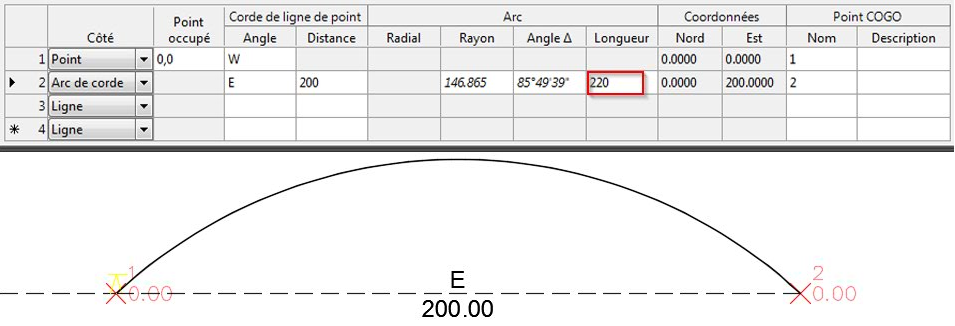
Saisie de données d'arc de rayon
Lorsque vous entrez des données d'arc de rayon, vous devez spécifier une direction radiale ainsi qu'un rayon et un angle delta ou une longueur. La valeur saisie directement pour l'angle delta ou la longueur est affichée en police standard, et les valeurs calculées sont affichées en italique.
La modification du rayon ou de l'angle delta recalcule la longueur. La modification de la longueur recalcule l'angle delta.
Dans l'illustration suivante, 58.1945 a été saisi pour l'angle delta et la longueur 101.80 est calculée.
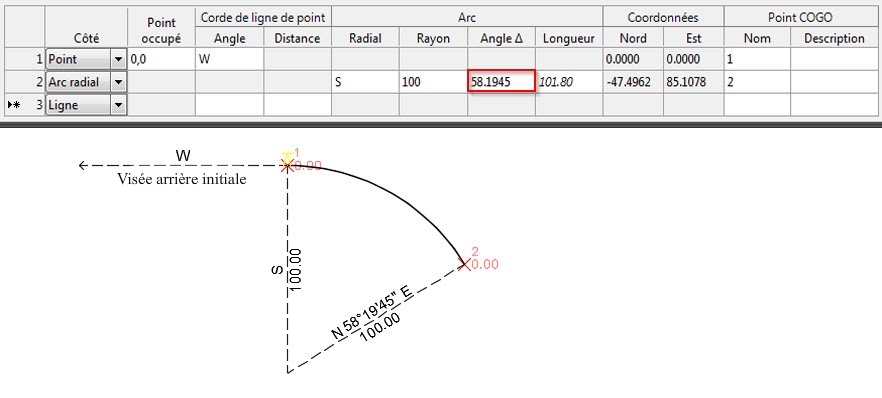
Dans l'illustration suivante, 95 a été saisi pour la longueur et l'angle delta 54° 25' 52" est calculé.
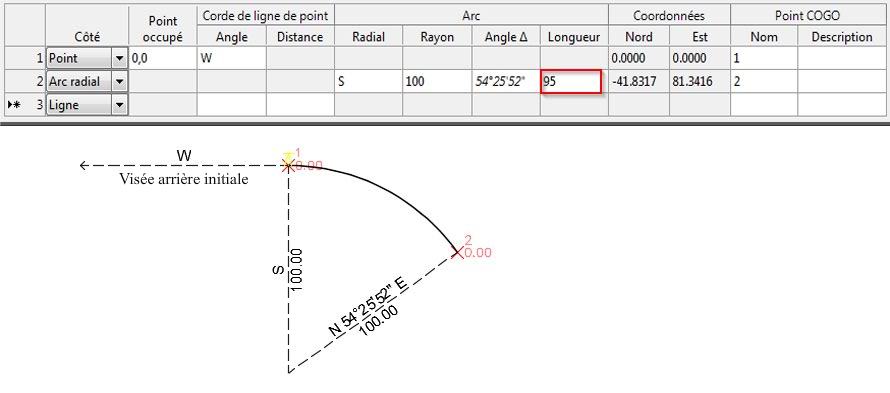
Pour plus d'informations sur les conventions de saisie des données, reportez-vous à la rubrique de référence Editeur de polygonales.
Conseil : Vous pouvez cliquer avec le bouton droit de la souris dans l'Editeur de polygonales pour accéder à un menu contextuel incluant des commandes permettant de supprimer une ligne, d'ajouter une ligne entre deux lignes existantes et de réorganiser les lignes. - Cliquez sur
 pour enregistrer la polygonale dans un fichier TRV2.
pour enregistrer la polygonale dans un fichier TRV2.
- Pour ouvrir le fichier dans la boîte de dialogue Ajustement de la polygonale, cliquez sur l'Outil d'équilibrage des charges
 .
.
Pour créer vos données de polygonale en sélectionnant une polyligne dans le dessin
Vous pouvez générer des données de vos polygonales en sélectionnant une polyligne existante dans le dessin.
-
Cliquez sur l'onglet Début
 le groupe de fonctions Créer des données de terrain
le groupe de fonctions Créer des données de terrain  le menu Polygonale
le menu Polygonale  Editeur de polygonales
Trouver.
Editeur de polygonales
Trouver.
La fenêtre Editeur de polygonales s'affiche.
- Cliquez sur
 , puis sélectionnez la polyligne dans le dessin.
, puis sélectionnez la polyligne dans le dessin.
L'Editeur de polygonales est renseigné à l'aide des informations issues de la polyligne.
- Cliquez sur
 pour enregistrer la polygonale dans un fichier TRV2.
pour enregistrer la polygonale dans un fichier TRV2.
- Pour ouvrir le fichier dans la boîte de dialogue Ajustement de la polygonale, cliquez sur Outil d'équilibrage des charges
 .
.